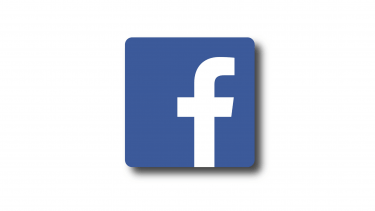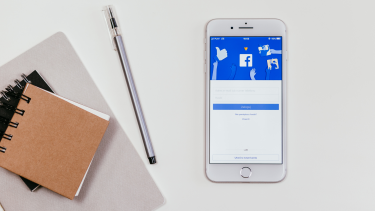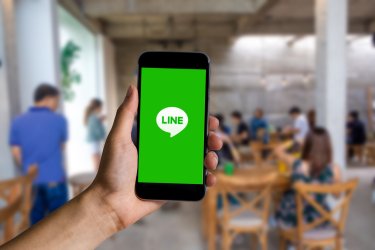Googleアナリティクスは、無料でさまざまな分析を行うことができる、非常に有用なツールのひとつです。単なるアクセス解析だけではなく、ウェブサイトのコンバージョン測定にも活用することが可能です。
そして、Googleアナリティクスの機能を活用することで、WEBマーケティングの効果を正確に把握したり、PDCAを回すための材料にすることもできます。
そこで今回こちらの記事では、Googleアナリティクスを使ったコンバージョン測定ガイドとして、目標設定の方法や効果的な分析方法を解説していきます。
- 1 【おさらい】Googleアナリティクスの「コンバージョン」に関する基礎知識
- 2 GoogleアナリティクスでCV計測を行う3つのメリット
- 3 Googleアナリティクスで計測できる主なCVの種類
- 4 GoogleアナリティクスでCV計測を行う際の全体像
- 5 Googleアナリティクスで「到達ページ」を目標とするCV計測設定手順
- 6 Googleアナリティクスで「イベント」を目標とするCV計測設定手順
- 7 GoogleアナリティクスのCV測定結果の確認方法
- 8 GoogleアナリティクスでCVを効果的に分析する上での3つのポイント
- 9 GoogleアナリティクスのCV計測でよくある疑問を解消!Q&A
- 10 広告レポート自動化ツールを使ってより効率的にWEB広告のCVを測定、分析する
- 11 WEB広告の効果を可視化するおすすめの広告レポート自動化ツール
- 12 まとめ
【おさらい】Googleアナリティクスの「コンバージョン」に関する基礎知識
まずは、Googleアナリティクスに関するおさらいから行っていきましょう。Googleアナリティクスにおけるコンバージョンの定義など、基礎知識から解説していきます。
Googleアナリティクスにおけるコンバージョンとは?
Googleアナリティクスにおけるコンバージョンとは、運営するウェブサイトで独自に立てた目標が達成される状態を指します。
一般的に多いコンバージョンは、商品の購入やサービスの申込みです。
コンバージョン率(CVR)の計算方法
コンバージョン率(CVR)の計算方法について解説する前に、まずCVRについてですが、CVRとは「Conversion Rate」を略したものです。顧客転換率などと呼ぶ場合もあります。
コンバージョン率(CVR)を算出することで、ウェブサイトを訪れるユーザーの内、何割がコンバージョンするかを明らかにすることができます。コンバージョン率(CVR)の計算方法は以下のようになります。
コンバージョン率(CVR)=コンバージョン数÷クリック数(またはウェブサイト訪問者数)
コンバージョン数をクリック数で割るか、ウェブサイトの訪問者数で割るかは、運営方法などにより異なりますが、WEB広告を運用するシーンでは、クリック数で割ることが一般的です。
GoogleアナリティクスでCV計測を行う3つのメリット

GoogleアナリティクスでCV計測を行うメリットを3つご紹介します。CV計測は広告の管理画面で十分と考える方もいらっしゃるかもしれませんが、以下のようなメリットがあるため、Googleアナリティクスを利用した計測を導入するのもおすすめです。
- 正しいCV数を把握できる
- ファネル分析が可能
- ユーザーの行動を深く分析できる
正しいCV数を把握できる
Googleアナリティクスを利用することで、正しいCV数を把握することが可能になります。
広告運用を行っている場合、多くの方は広告媒体の管理画面で、CVを把握しているでしょう。しかし、GoogleアナリティクスでCV計測をすると、広告媒体の管理画面と差が生じることが多くあります。
これは、広告媒体の管理画面、そしてGoogleアナリティクスの両方で、それぞれ計測漏れが起きたり、過剰な計測が発生してしまっているためです。
これを解消するためには、広告媒体の管理画面とGoogleアナリティクス、両方でCV計測を実施しながら、計測漏れや過剰な計測が発生している原因を突き止め、改善していく必要があります。
ファネル分析が可能
広告媒体の管理画面では実施できない「ファネル分析」が行えるのも、Googleアナリティクスを使うメリットの一つです。
ファネル分析とは、コンバージョンまでの過程で起きる離脱を把握するための分析です。ウェブサイトにアクセスしてきたユーザーが、コンバージョンしたかどうかというシンプルな分析ではなく、コンバージョンしなかったユーザーがどこで離脱したのか、どれくらいのユーザーが離脱したのかを把握します。
これによって、例えばウェブサイトの申込みフォームの離脱原因となる箇所が洗い出せたりします。
複数のコンバージョンポイントがあったり、CVRが低い場合には非常に有効な分析方法です。
ユーザーの行動を深く分析できる
Googleアナリティクスを活用することで、ユーザーの行動を深く分析できます。
広告の管理画面では、どの広告から流入したか、コンバージョンしたかといった情報しか見ることができません。ですが、Googleアナリティクスなら、広告はもちろんですが、それ以外の流入についても、流入元やセッション時間、滞在ページなど非常に細かな情報を得ることができます。
こうしたユーザー行動を把握することで、CVやCVRを向上させるために何が必要なのかを、導き出すことも可能となります。
Googleアナリティクスで計測できる主なCVの種類

Googleアナリティクスで計測できる主なCVの種類についてみていきましょう。今回は「到達ページ」と「イベント」という、2種類のCVについて解説していきます。
到達ページ
到達ページとは、文字通り到達したページを目標とするCVです。もっともよく利用されるCVの一つで、例えばECサイトなら、商品の購入完了ページ(サンクスページ)を到達ページとして設定します。
到達ページは、商品購入を完了したユーザーしか到達できないため、到達ページへのアクセス=CV数と理解できます。
イベント
イベントは、ユーザーが起こすなんらかのアクションに対して設定するCVです。イベントの設定は、CV計測したいアクションに対して設定できるので、例えばウェブサイト内の動画を再生した場合や、電話番号をタップした場合などに設定できます。
設定したい目標に合わせてカスタマイズできるのが、イベントCVの特徴です。
GoogleアナリティクスでCV計測を行う際の全体像
GoogleアナリティクスでCV計測を行う際の全体像を見てみましょう。それぞれの細かい設定内容に関しては、この後詳しく解説していきます。
- 目標の設定
- 目標到達プロセスの設定
- GoogleアナリティクスのCV測定結果の確認
STEP1:目標の設定
まずはじめに目標を決めます。目標は、計測したいCVに合わせて決めていきます。
STEP2:目標到達プロセスの設定
到達ページが目標の場合は、目標到達プロセスの設定も行います。これにより、離脱ポイントや離脱率に関する分析が可能となります。
STEP3:GoogleアナリティクスのCV測定結果の確認
設定した目標や、目標到達プロセスについての測定結果を確認します。
Googleアナリティクスで「到達ページ」を目標とするCV計測設定手順
Googleアナリティクスで到達ページを目標とするCV計測設定の手順を解説します。到達ページを目標にするCVは、GoogleアナリティクスによるCV計測では、非常に多いケースです。
「到達ページ」を目標とするCV計測とは?
到達ページを目標とするCV計測は、商品の購入完了やサービスの申込み完了などを計測する場合に利用します。特定のページに到達することをCVとしてカウントするため、サンクスページへの到達を目標とするのが基本です。
手順1.Googleアナリティクスへアクセス
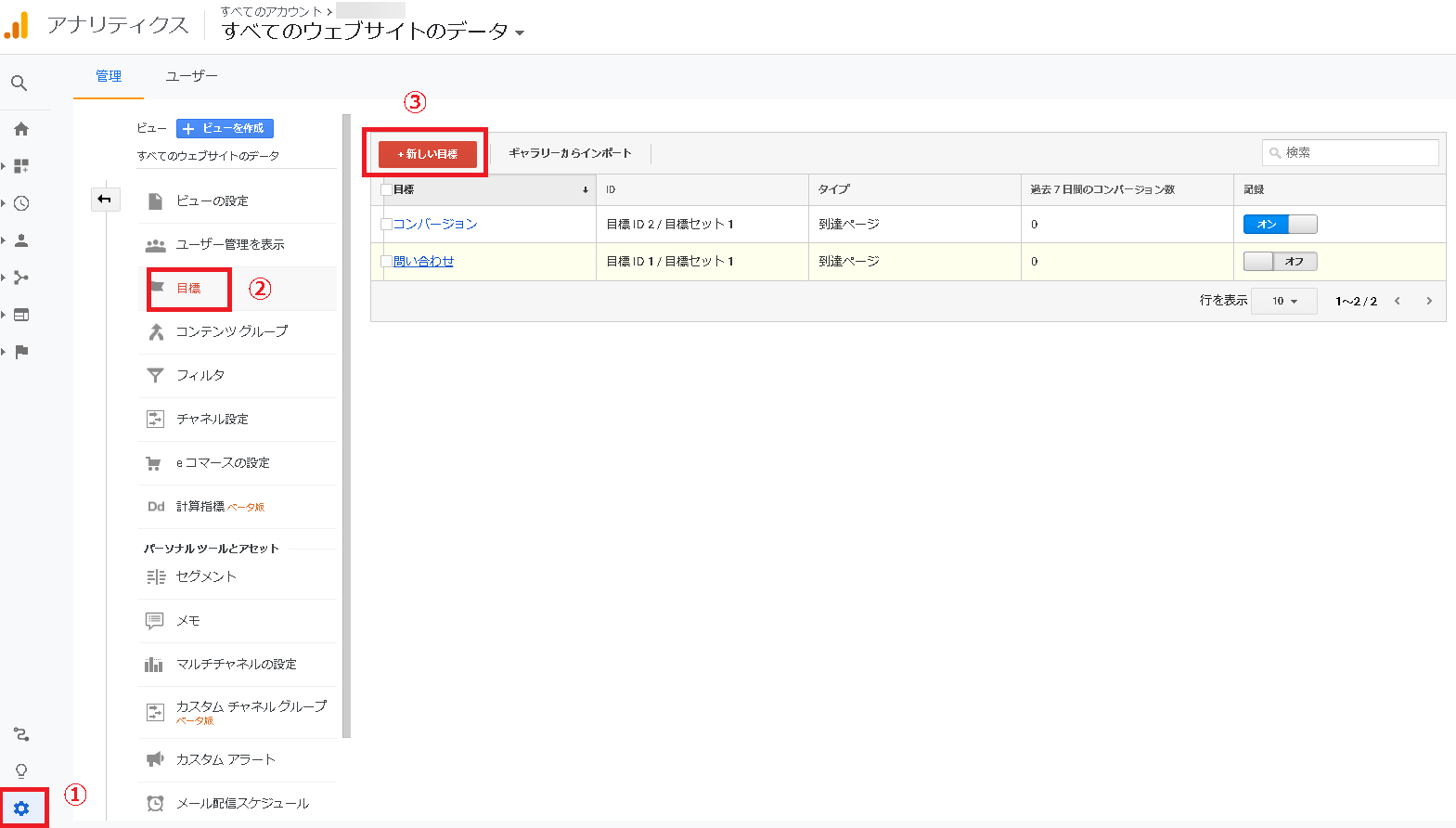
引用元:Googleアナリティクス
はじめに目標の設定です。Googleアナリティクスを開いたら、左下にある①の歯車マークをクリックします。
次に、②の「目標」をクリックします。そして、最後に③の「新しい目標」をクリックします。
手順2.目標の設定
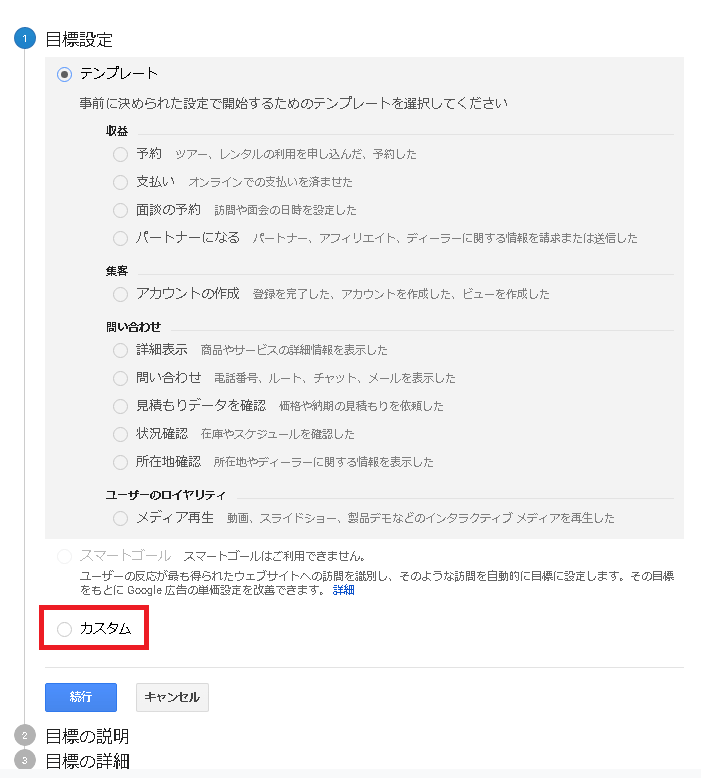
引用元:Googleアナリティクス
新しい目標の作成画面にきたら、「カスタム」にチェックを入れて、「続行」をクリックします。
手順3.目標の説明
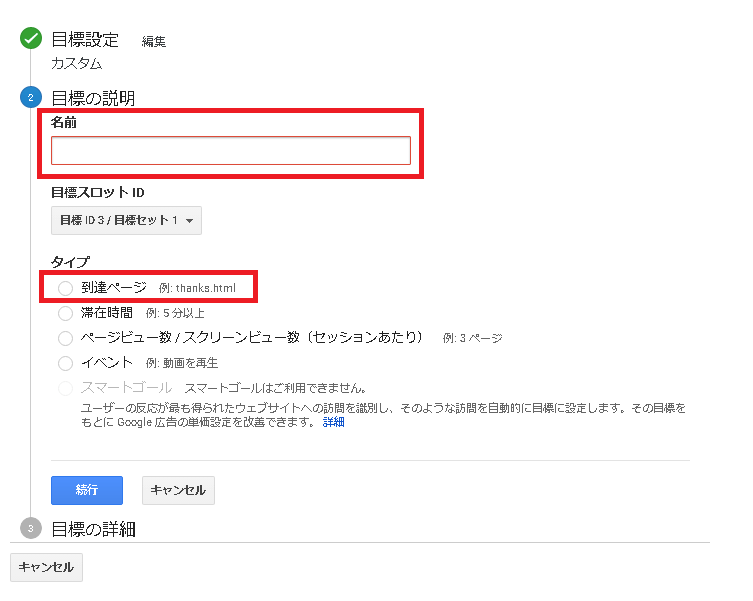
引用元:Googleアナリティクス
目標の説明では、まず名前を入力します。ここはわかりやすい名前で構いません。また、タイプは「到達ページ」にチェックを入れて、「続行」をクリックします。
手順4.目標の詳細
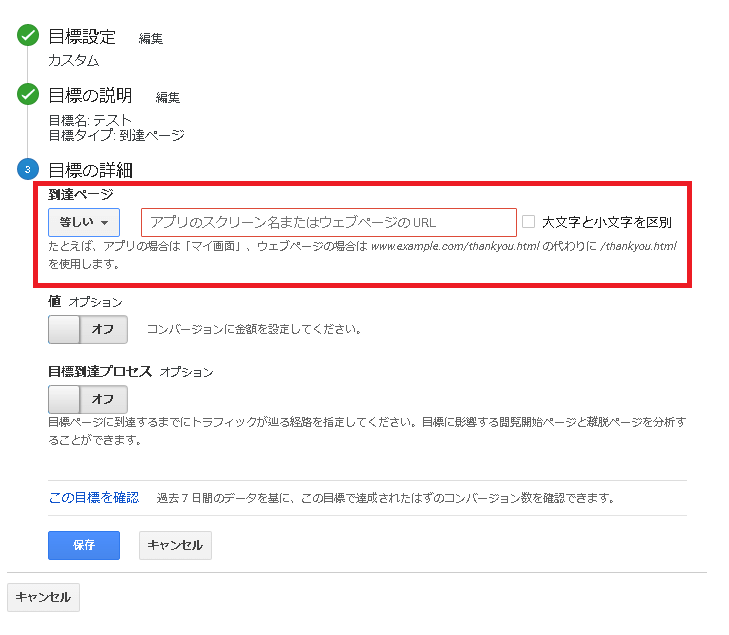
引用元:Googleアナリティクス
目標の詳細では、今回到達ページに設定するURLを入力します。仮に商品購入完了をCVとするのであれば、購入完了時に表示されるサンクスページのURLになります。
手順5.目標到達プロセスの設定
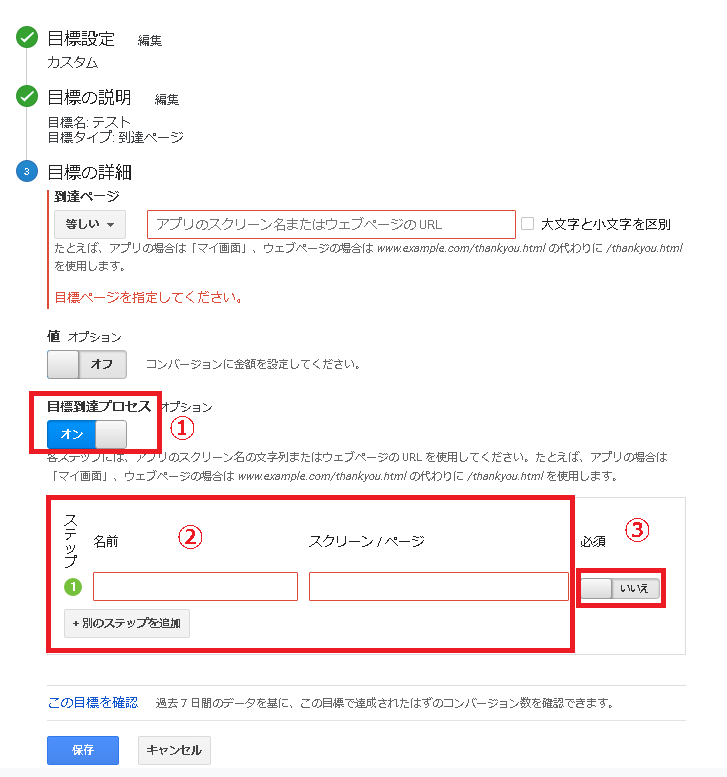
引用元:Googleアナリティクス
目標到達プロセスの設定を行います。まず、①のボタンをクリックして「オン」にします。次に、②にプロセスとして計測したいページのURLを入力します。
複数ある場合は、「別のステップを追加」をクリックして、さらに追加することが可能です。
また、複数のステップを追加した場合で、③にある「必須」をクリックして「はい」にすると、そのステップに設定したページを閲覧したユーザーだけ、目標達成プロセスの表示するようになります。
この方法で設定する場合の注意点
「手順5.目標到達プロセスの設定」で、ステップのURLを登録しますが、ここにはCVページのURLを入力しないように気をつけましょう。
Googleアナリティクスで「イベント」を目標とするCV計測設定手順
次に、Googleアナリティクスでイベントを目標とするCV計測設定手順を解説します。到達ページを目標とするCVに比べると、利用するシーンは少ないですが、この計測ができれば、より細かいユーザーの行動を把握できるようになります。
「イベント」を目標とするCV計測とは?
イベントを目標とするCV計測とは、ユーザーのアクションを目標に設定してCV計測する方法です。
到達ページを目標とした場合は、「○○のページにたどり着いたらCV」というルールでしたが、イベントの場合は、ウェブサイト内の特定のボタンをクリックした場合や、特定の動画を再生した場合などを指定できます。
手順1.Googleアナリティクスへアクセス
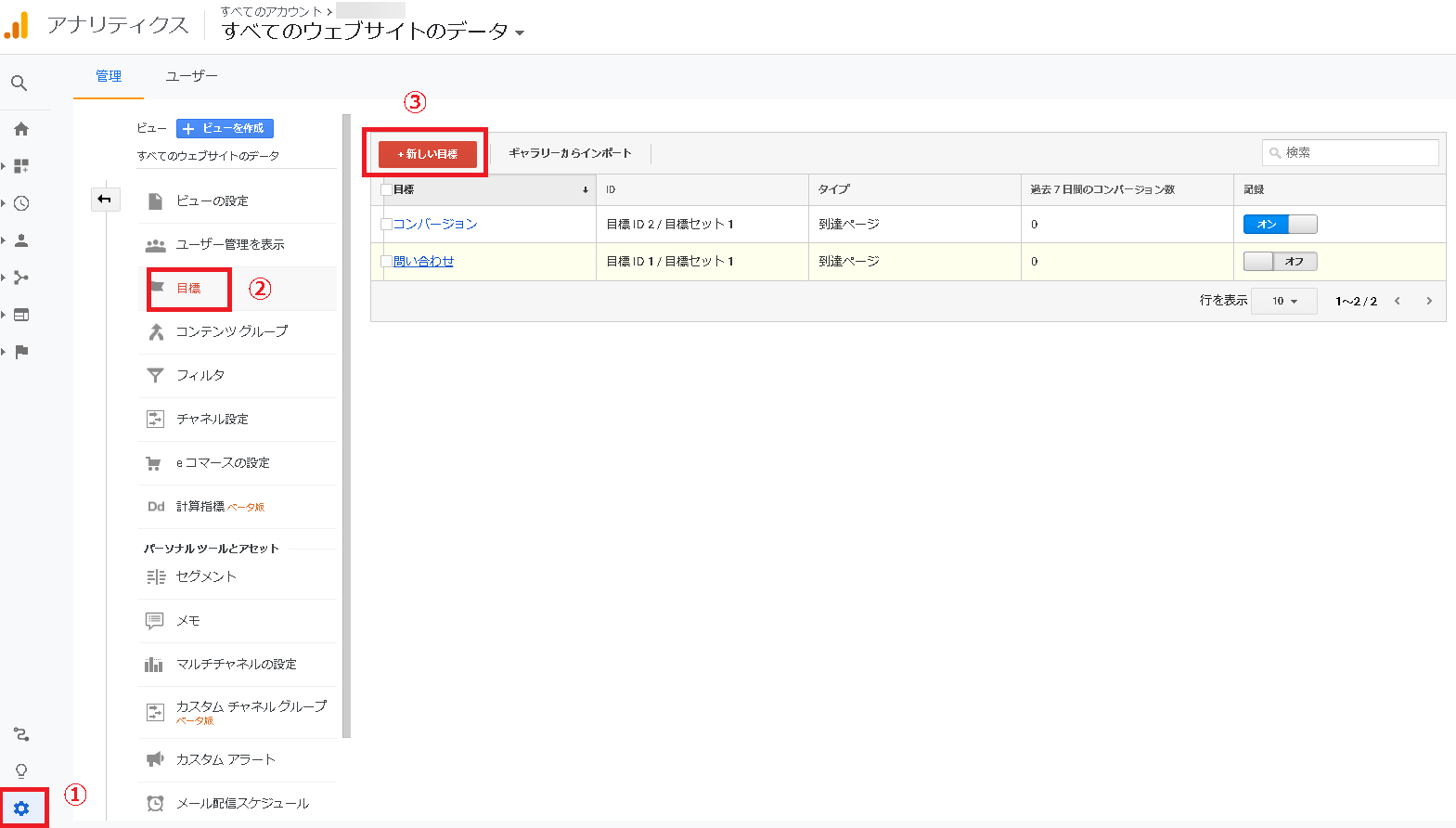
引用元:Googleアナリティクス
はじめに目標の設定です。Googleアナリティクスを開いたら、左下にある①の歯車マークをクリックします。
次に、②の「目標」をクリックします。そして、最後に③の「新しい目標」をクリックします。
手順2.目標の設定
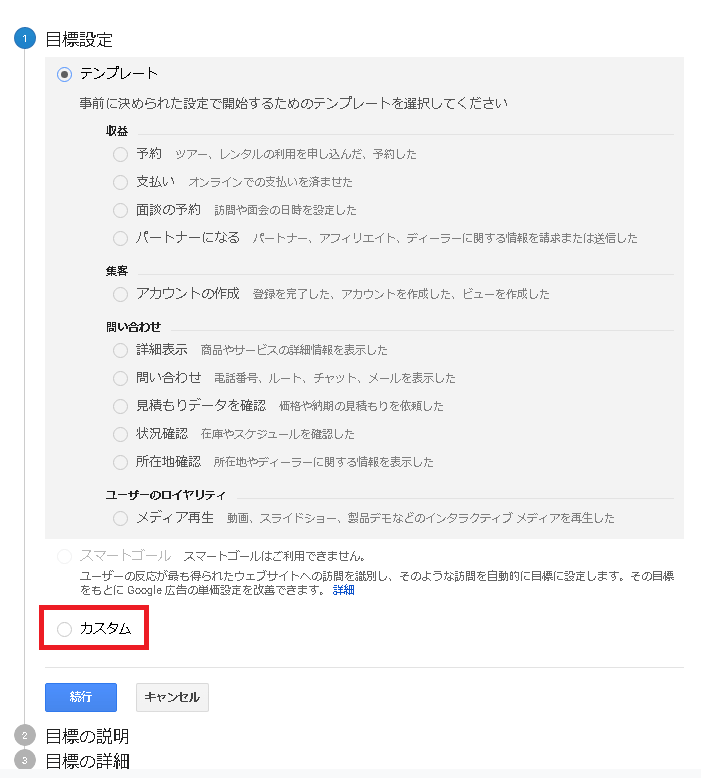
引用元:Googleアナリティクス
新しい目標の作成画面にきたら、「カスタム」にチェックを入れて、「続行」をクリックします。
手順3.目標の説明
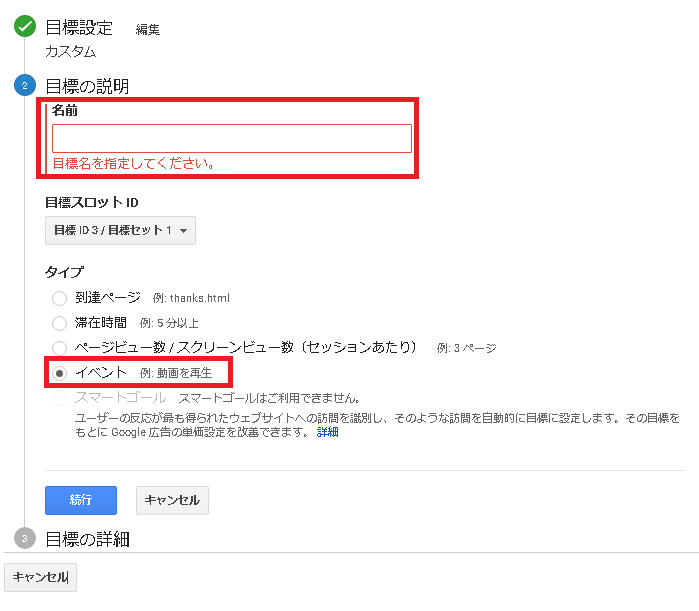 引用元:Googleアナリティクス
引用元:Googleアナリティクス
目標の説明では、まず名前を入力します。ここはわかりやすい名前で構いません。また、タイプは「イベント」にチェックを入れて、「続行」をクリックします。
手順4.目標の詳細
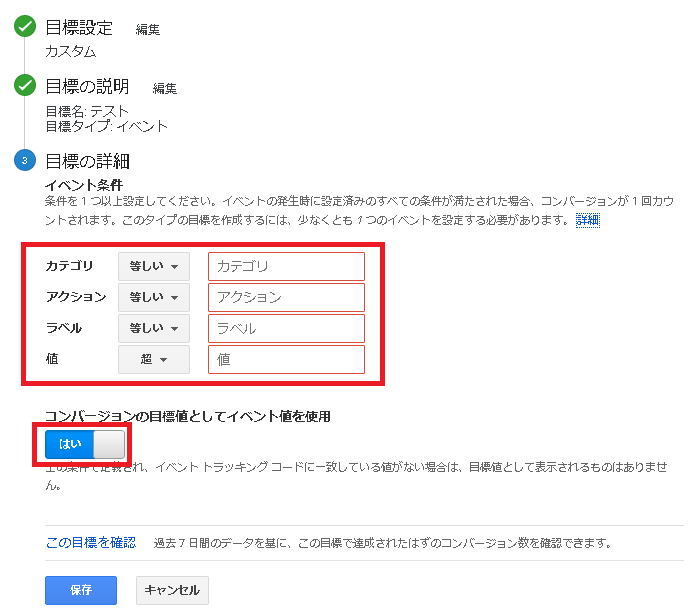
引用元:Googleアナリティクス
目標の詳細では、まずイベント条件を入力します。カテゴリ・アクション・ラベルにそれぞれイベント値を入力していきます。「コンバージョンの目標値としてイベント値を使用」は「はい」にして保存します。
この方法で設定する場合の注意点
イベントを目標としてCV計測する場合、事前にイベントを設定しておきます。ここで必要なのは、「手順4.目標の詳細」にでてきたカテゴリ・アクション・ラベルの3つです。
イベントの設定は、JavaScriptまたはGTM(Googleタグマネージャー)を使用して行います。
GoogleアナリティクスのCV測定結果の確認方法
GoogleアナリティクスのCV測定結果の確認方法を解説していきます。ここまでの設定が問題なければ、GoogleアナリティクスでCV測定ができているので、実際に数値を確認することができます。
手順1.Googleアナリティクス「コンバージョン」
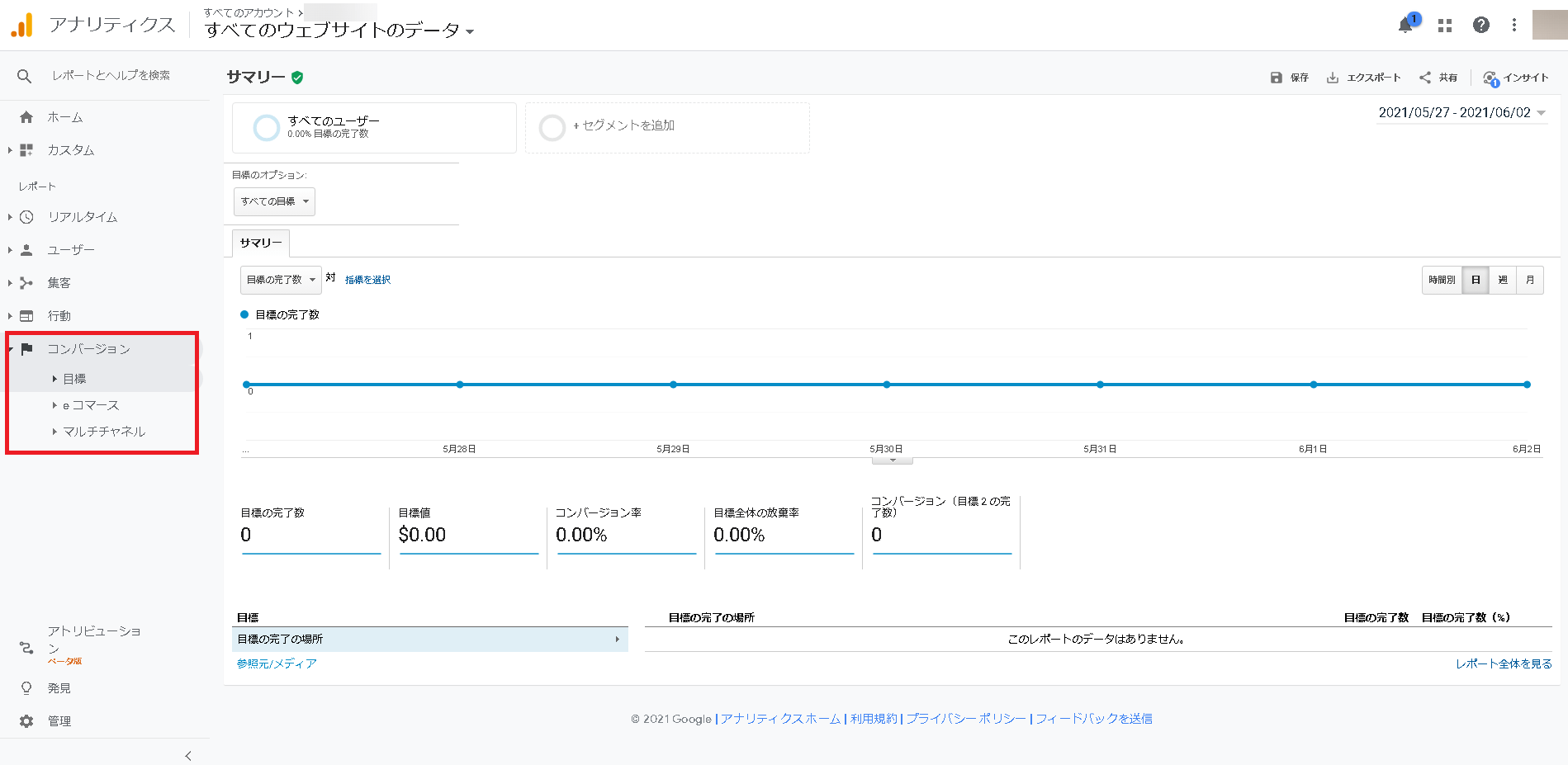
引用元:Googleアナリティクス
Googleアナリティクスを開いたら、左側のメニューの「コンバージョン」をクリックします。すると、その下に「目標」「eコマース」「マルチチャネル」が表示されます。
手順2.「目標」の確認
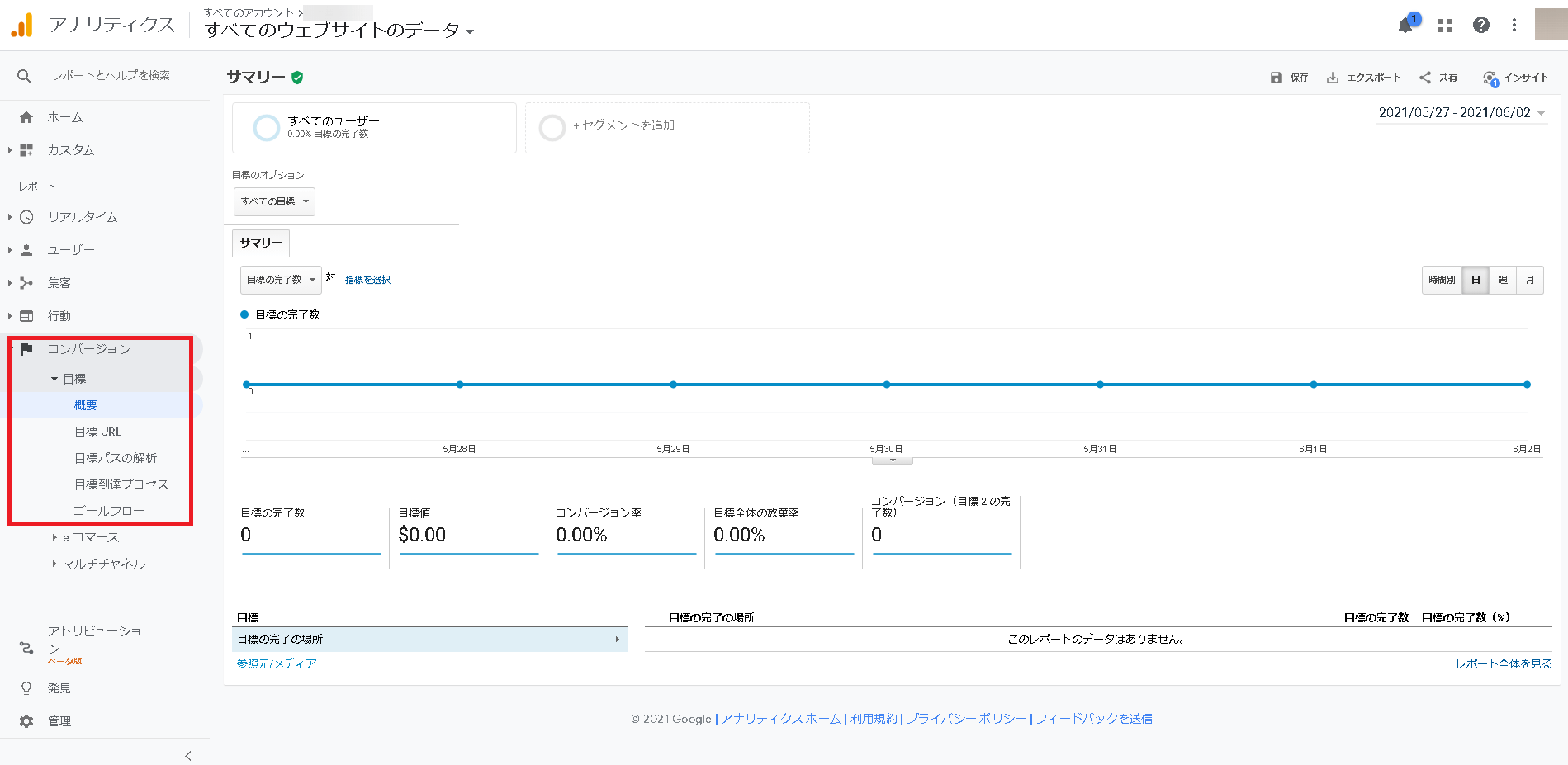
引用元:Googleアナリティクス
「目標」は、最初に設定した目標に対する数値の確認ができます。目標の完了数やコンバージョン率のほか、目標到達プロセスなども、こちらで確認が可能です。
手順3.「eコマース」の確認
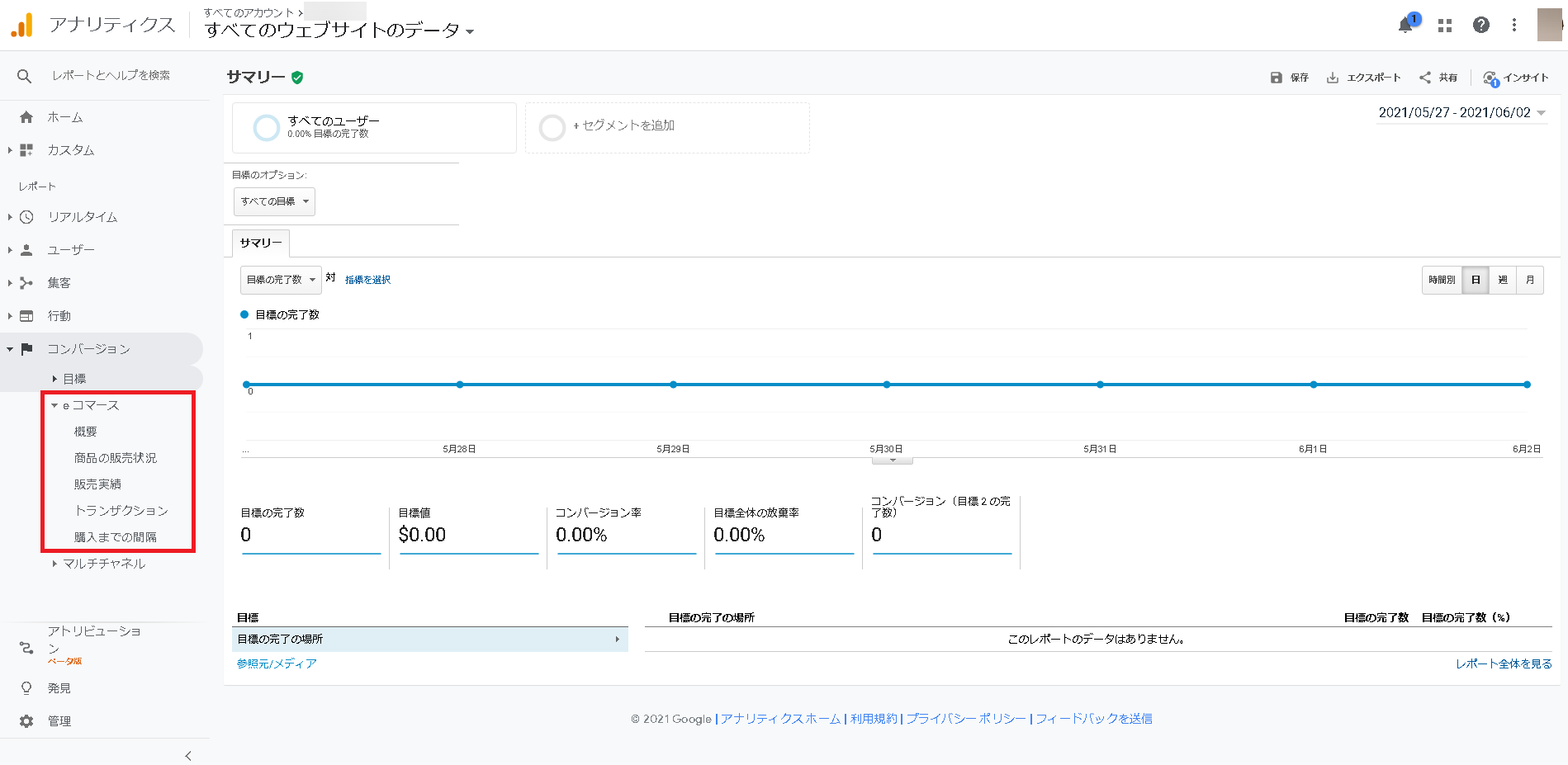
引用元:Googleアナリティクス
「eコマース」は、コンバージョンによって発生した利益などを見ることが可能です。ただし、事前に商品の利益金額などを設定しておく必要があります。
手順4.「マルチチャネル」の確認
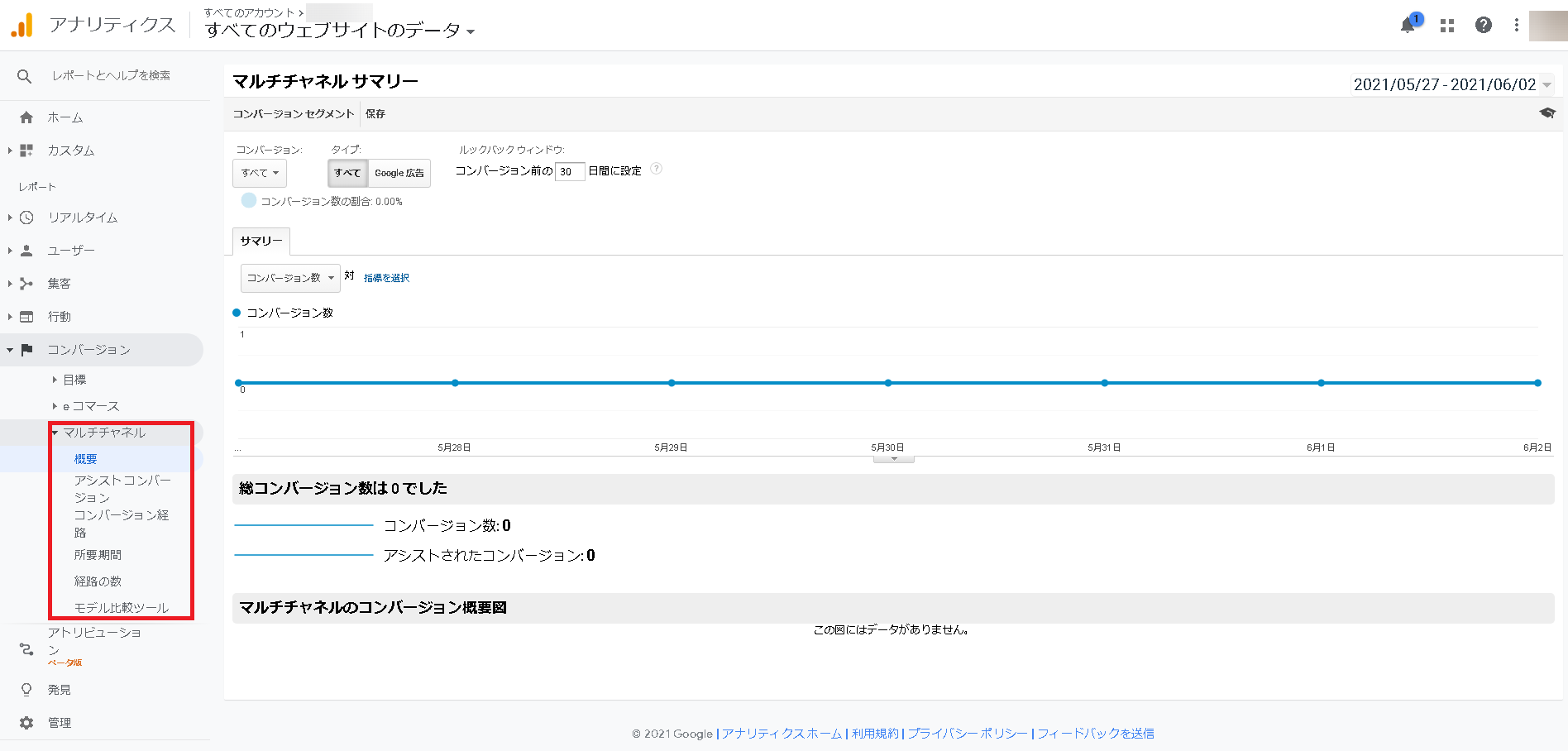
引用元:Googleアナリティクス
「マルチチャネル」は、ユーザーがどこから流入してきたかなどを見ることができます。これにより、どこからの流入がもっともコンバージョンしているか、などの情報を得ることが可能です。
GoogleアナリティクスでCVを効果的に分析する上での3つのポイント

GoogleアナリティクスでCVを効果的に分析するポイントを3つご紹介します。
- CVRに注目する
- マイクロコンバージョンを分析する
- 目標到達プロセスを活用する
POINT1:CVRに注視する
Googleアナリティクスによる計測では、特にCVRに注目して見ましょう。
例えば、流入元のチャネルによってCVRが高いケース、低いケースがあります。CVRが低いチャネルが仮にWEB広告だったとすると、その広告はターゲティングなどの見直しをする必要があると理解できます。
反対に、WEB広告からのCVRが高ければ、広告費を追加してさらに流入数を増加させるなどの意思決定を行うことができます。
POINT2:マイクロコンバージョンを分析する
Googleアナリティクスを使って、マイクロコンバージョンを分析するのもおすすめです。
複数のコンバージョンポイントがあるウェブサイトの場合、最終的なコンバージョン以外のポイントについて、より深く分析ができます。
また、マイクロコンバージョンをチャネルごとに分析すると、さらに精度の高いユーザーの傾向なども見えてきます。
※参考:マイクロコンバージョンについて詳しく解説した記事はこちら
マイクロコンバージョンは、最終的なコンバージョンよりも手前にあるユーザーのアクションに対して設定します。 ランディングページによっては、マイクロコンバージョンを設定することで、ユーザーの行動が把握できたり、広告運用改善のヒントにもなり[…]
POINT3:目標到達プロセスを活用する
目標到達プロセスは、設定が不可能な場合を除き、必ず設定して分析することをおすすめします。
特に、ウェブサイト内にフォームが設置されている場合は、目標到達プロセスを活用することで、フォームの離脱ポイントや、離脱率が明確になります。
この離脱に関する情報を元に、EFO(入力フォーム最適化)を実施すれば、それだけでも大幅にCVRを改善できる可能性があります。
GoogleアナリティクスのCV計測でよくある疑問を解消!Q&A

ここからは、GoogleアナリティクスのCV計測でよくある疑問に関するQ&Aをご紹介します。これからアナリティクスによるCV計測の導入を検討されている方は、参考にしてみてください。
Q.GoogleアナリティクスとGoogle広告でCV数にズレが生じる原因は?
A:GoogleアナリティクスとGoogle広告でCVの定義が違うため。
この2つのズレが生じる原因となるのは、Googleアナリティクスの「セッション」という考え方です。
このセッションとは、ユーザーがWEBサイトへアクセスしてから離脱するまでのことを指しています。
そして、CVはセッションに対してカウントされるため、WEBサイトを離脱せずに複数回のCVがあったとしても、計測結果は「1」となります。
一方Google広告は、アナリティクスのようなセッションという考え方はないため、アナリティクスで言う「セッション内」に3回CVすれば、計測結果は「3」となります。
また、一度WEBサイトを離脱してからCVした場合にも、同じように誤差が発生します。
例えば、Google広告から流入してCVすることなくWEBサイトを離脱します。その後、自然検索で再度WEBサイトにアクセスしてCVしたと仮定しましょう。
この場合、Googleアナリティクスでは、自然検索によるCVとカウントされます。なぜなら、1回目のWEBサイト訪問から離脱してセッションが切れてしまっているからです。
しかし、Google広告ではセッションの考え方がないため、はじめにアクセスした広告のCVとして計測されます。
※参考:Google広告とGAの「コンバージョン」の違いは下記の記事でも解説しています。
本記事では、Google広告をアナリティクス(UA)連携で効果測定する方法を紹介しています。Googleアナリティクスは、アクセス分析ツールですが、Google広告と連携させることによって効果測定における様々なメリットがあります。 し[…]
Q.GoogleアナリティクスでYahoo!広告の計測はできる?
A:計測できます。
GoogleアナリティクスでYahoo!広告の計測は可能です。ただし、デフォルトの設定では、正確に計測はできず、Yahoo!広告からの流入は全てYahoo!の自然検索にカウントされてしまいます。
GoogleアナリティクスでYahoo!広告を正しく計測できるようにするためには、パラメータ設定を行う必要があります。
Yahoo!広告には、「検索広告」と「ディスプレイ広告」の2種類があります。自サイトへの流入施策として利用している企業も多いのではないでしょうか。また、GoogleアナリティクスはYahoo!広告の効果測定に有効な手段の一つです。 し[…]
Q.GoogleアナリティクスでFacebook広告の計測はできる?
A:計測できます。
GoogleアナリティクスでFacebook広告の計測は可能です。ただし、Googleアナリティクスの初期設定状態では、流入元などの判別ができないので、正確に計測するためには、UTMパラメータ設定や、URLダイナミックパラメーター設定が必要です。
主要SNSとして世界的に有名なFacebook。国内の利用者は2600万人を超えていると言われています。Facebook広告は実名制度を使用していることを活かした、精度の高いターゲティングが可能であることが特徴です。 写真や動画をはじ[…]
Q.直接コンバージョンと間接コンバージョンの違いは?
A:広告経由でウェブサイトから離脱せずCVしたかどうかの違いです。
直接コンバージョンは、広告をクリックしてWEBサイトに流入し、離脱することなくCVすることを指します。
一方間接コンバージョンは、広告をクリックしてWEBサイトに流入し、その後一旦WEBサイトを離脱してから、別の広告や自然検索などでWEBサイトを再訪し、CVすることを指します。
広告レポート自動化ツールを使ってより効率的にWEB広告のCVを測定、分析する
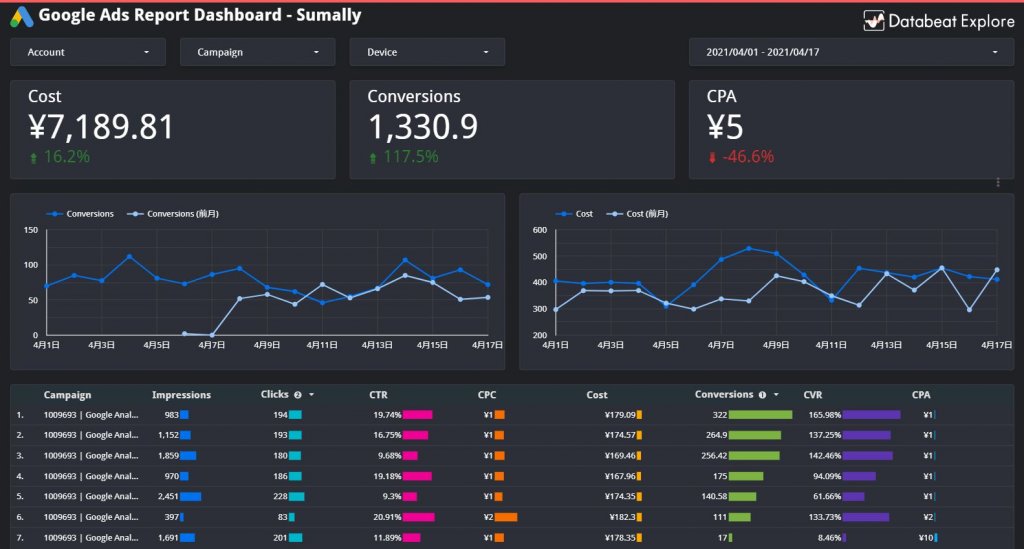
Googleアナリティクスは無料で利用できるメリットがありますが、正確にCV計測をしたりレポートを作成するには、さまざまな設定が必要で、初心者の方にはややハードルが高い方法です。
そのような場合は、広告レポート自動化ツールを使うことで、効率的なWEB広告のCV測定や分析が可能となります。
広告レポート自動化ツールで実現できる3つのこと
広告レポート自動化ツールを利用すると、実現できることを3つご紹介します。
- 広告データの自動集計
- 広告データの管理
- 広告レポートの自動作成
1:広告データの自動集計
広告レポート自動化ツールは、広告データの自動集計が可能です。
広告媒体からデータをダウンロードして集計するといった時間のかかる作業を広告レポート自動化ツールなら自動で行えます。これによって、日々の業務を効率化することが可能です。
2:広告データの管理
広告データの管理ができるのも、広告レポート自動化ツールの特徴の一つです。
自動で集計した広告データは、ツールの中に保存されており、常に更新されていきます。PCやクラウドへ改めて保存する必要がないので、管理が楽な上、データを紛失する心配もありません。
3:広告レポートの自動作成
広告レポート自動化ツールは、広告レポートを自動で作成してくれます。
複数のWEB広告をまとめてレポートが作成できる上、広告の運用状況の把握や、分析がしやすいようにまとめられているので、マーケターが見たい情報を見たい時に閲覧できます。
WEB広告の効果を可視化するおすすめの広告レポート自動化ツール
WEB広告の効果を可視化するおすすめの広告レポート自動化ツールをご紹介します。自社でWEB広告の運用を行っている方は、こちらのツールを利用することで、大幅な業務の効率化が図れます。
Databeat
Databeatは、WEB広告の効果を可視化するツールです。複数の広告媒体、そしてマーケティングに必要なデータをまとめて集計することが可能です。
WEB広告運用における「Databeat」の3つの活用ポイント
WEB広告運用におけるDatabeatの活用ポイントをご紹介します。
自動でデータの収集と更新ができる
Databeatは、自動でデータの収集と更新ができます。WEB広告のデータを一元管理できますので、Databeatを開くだけで、常に最新の情報がチェックできます。
分析しやすいテンプレートがそろっている
Databeatには、WEB広告の分析がしやすいように、テンプレートが用意されています。このテンプレートは、各WEB広告のデータをさまざまな角度で可視化していますので、必要なデータを必要な時にすぐに確認できるメリットがあります。
自由なフォーマットでデータ出力できる
Databeatで管理するデータは、自由なフォーマットで出力ができます。社内または社外へデータを共有する際には、相手の好みに合わせてExcelやGoogleスプレッドシート・BIツール(Looker Studio・Tableau)などを選択可能です。
さらに、広告データとGA4で計測したコンバージョンデータを掛け合わせたレポートも作成できるため、正確な媒体間の効果比較も実施できます。
まとめ
Googleアナリティクスを使ったCV測定は、WEB広告の管理画面よりも多くの情報を取り入れることが可能です。多くの情報を取り入れることで、より深く広告データやユーザー行動の分析が実施できるため、CV数アップやCVR改善に役立てることが可能です。
正しいCV測定を実施するためには、若干設定などを行う必要がありますが、無料で精度の高い測定が実施できるメリットは非常に大きいと言えます。
ただ、Googleアナリティクスの取り扱いに自信がない方は、他の広告レポート自動化ツールなどを利用した方が良いかもしれません。例えばDatabeatなら、難しい設定なども必要なく、データの収集からレポート作成までを、自動で行えるため、広告担当者の業務効率化にも役立ちます。
【無料】Databeatサービス紹介資料

広告レポート自動化ツール「Databeat」のサービス紹介資料です。
・Web広告のレポート作成工数を削減したい
・Looker Studioと連携できるレポートツールを探している
・低価格でレポート作成を自動化したい
上記のような課題をお持ちの方は、以下のフォームに必要な項目を入力のうえ、送信してください。
Databeatの詳細な資料をご覧いただけます。